12 Cara Memecahkan Screensaver Tidak Berfungsi Windows 10 Masalah
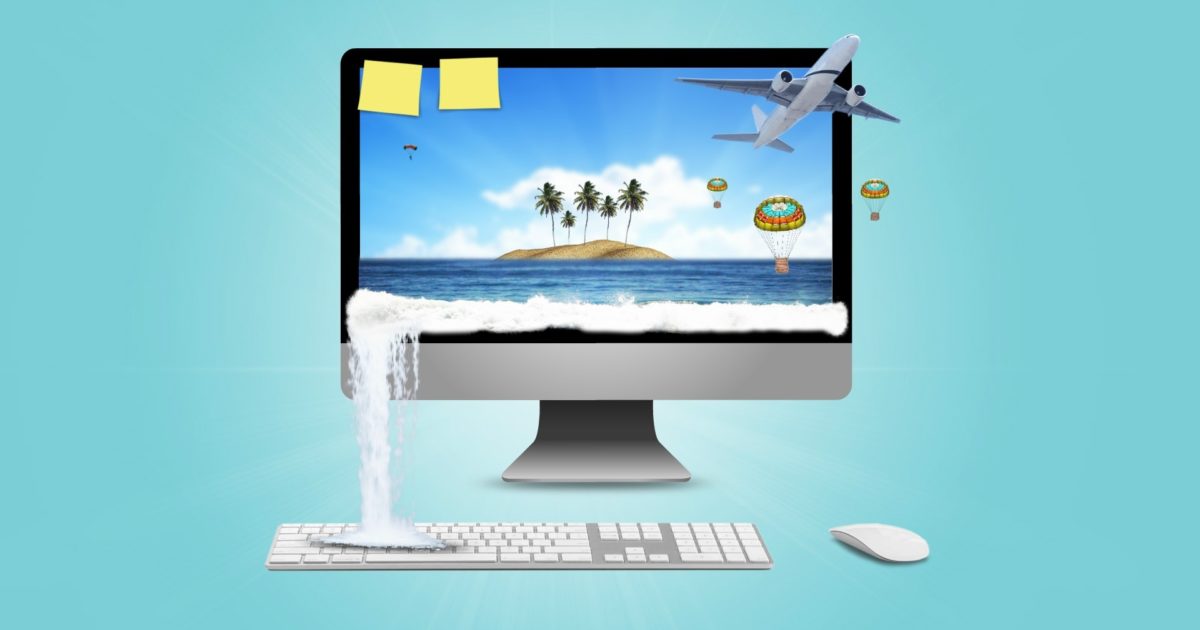
Orang-orang menggunakan komputer untuk segala hal akhir-akhir ini – mulai dari bekerja hingga bermain berjam-jam secara teratur. Kami perlu mengambil jeda sesekali, dan saat itulah screensaver harus masuk. Meskipun mungkin tidak terlihat sebagai fitur penting, banyak yang sering tertekan karena screensaver tidak berfungsi. Windows 10 masalah.

Untuk pelamun seperti saya yang menatap layar mereka dengan putus asa tentang apa yang harus dilakukan selanjutnya, screensaver bisa menyegarkan. Sial, bahkan bisa menenangkan dan membuat rileks jika Anda punya Gambar Teleskop Hubble sebagai screensaver bermain di atasnya.
Mari kita lihat bagaimana kita bisa memperbaiki kesalahan screensaver dan kembali ke lamunan.
1. Windows 10 Versi 1903 Pembaruan
Beberapa pengguna menggunakan forum Microsoft Answers untuk melaporkan screensaver yang rusak setelah mereka perbarui Windows 10 versi 1903. Itu versi terbaru. tekan Windows tombol + R untuk membuka Run prompt dan ketik winver sebelum menekan Enter.
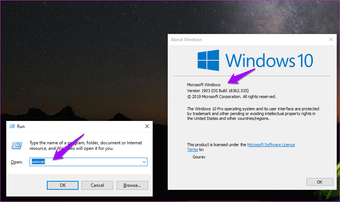
Anda akan melihat pop-up dengan info tentang versi dan nomor build. Nanti dapat berubah sangat sering karena pembaruan baru sering didorong. Jika versi terbaru melanggar fitur screensaver, Anda juga dapat mengembalikan ke versi sebelumnya.
Note Anda akan kehilangan fitur baru, pembaruan keamanan, dan perbaikan bug. Ini adalah trade-off, jadi pastikan Anda membutuhkan screensaver itu.
2. Pengaturan Screensaver
Mari kita periksa pengaturan screensaver dan periksa apakah ada yang hilang atau berubah. tekan Windows tombol + I untuk membuka Pengaturan dan pergi ke Personalisasi> Kunci layar dan klik pada Pengaturan screen saver.
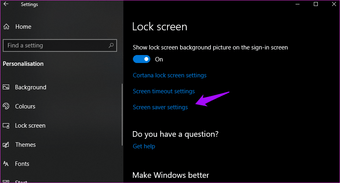
Pilih screensaver dari menu drop-down dan atur jumlah menit setelah itu akan mulai diputar. Anda juga dapat memilih untuk menampilkan layar log-on pada resume, tetapi itu akan membutuhkan masuk. Ini akan tergantung pada kebutuhan privasi dan keamanan Anda.
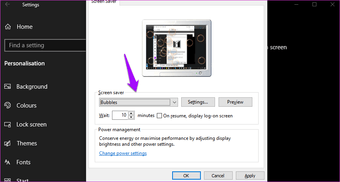
Terakhir, klik tombol Preview untuk melihat screensaver Anda beraksi. Simpan semuanya dan tunggu waktu apa pun yang Anda input untuk melihat apakah screensaver tidak berfungsi Windows 10 masalah terselesaikan atau tidak.
3. Opsi Manajemen Daya
Screensaver hanya berfungsi ketika komputer dibiarkan sendiri, yang berarti tidak ada yang menggunakannya. Dan monitor harus tetap menyala. Jadi, jika pengaturan manajemen daya mematikan layar setelah 5 menit tidak aktif sebelum screensaver menunggu 10 menit, itu tidak akan berfungsi.
Buka Pengaturan lagi dan buka Sistem> Daya & tidur.
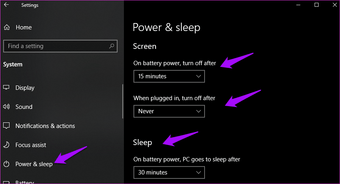
Ada dua pengaturan di sini. Salah satunya adalah ketika layar dimatikan, tetapi komputer sedang berjalan. Yang kedua adalah mode Tidur, di mana layar dimatikan, dan komputer beroperasi pada pengaturan mode daya rendah. Pastikan jumlah menit di sini melebihi waktu tunggu yang Anda atur di jendela pengaturan screensaver. Misalnya, screensaver akan berjalan setelah 5 menit, dan layar komputer akan mati setelah 10 saat komputer akan tidur setelah 15.
4. Mengatasi masalah
Buka Pengaturan dan cari Temukan dan perbaiki masalah dengan pengaturan daya komputer Anda.
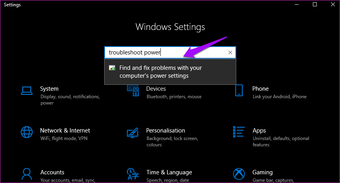
Pilih Terapkan perbaikan secara otomatis, lalu klik tombol Berikutnya untuk memulai proses pemecahan masalah.
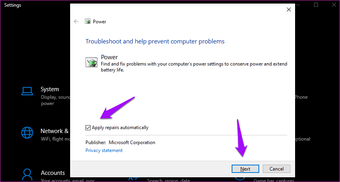
Ikuti instruksi di layar setelah itu. Periksa apakah screensaver berfungsi atau tidak sekarang.
Jika tidak, kembali ke Pengaturan dan cari Temukan dan perbaiki masalah dengan Windows Memperbarui.
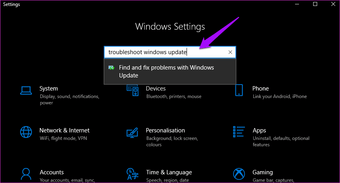
Ulangi langkah yang sama. Seperti disebutkan sebelumnya, baru-baru ini Windows Pembaruan mungkin bertanggung jawab atas screensaver yang tidak berfungsi Windows 10.
5. Cabut Perangkat Ekstra
Gerakan atau gangguan sedikit pun di layar dapat mencegah screensaver bekerja dengan benar. Jika Anda memiliki periferal atau perangkat tambahan yang terhubung ke komputer, cabut stekernya. Mereka mungkin mengganggu layar sehingga screensaver tidak berfungsi dengan benar.
6. Bersihkan Mouse dan Keyboard
Anda tahu bagaimana gangguan sekecil apa pun di layar dapat mencegah screensaver bekerja. Partikel debu atau bahkan serangga mati di dalam keyboard atau pada mousepad dapat menyebabkan kesalahan ini. Cabut stekernya jika perlu dan bersihkan secara menyeluruh.
7. Perbarui Driver Layar
Sekarang, hitung ini sebagai salah satu dari beberapa resor terakhir. tekan Windows tombol + S untuk meluncurkan fungsi pencarian dan menemukan serta membuka Pengelola Perangkat. Klik dua kali pada Adapter Layar dan klik kanan pada kartu grafis Anda untuk memilih Pembaruan driver.
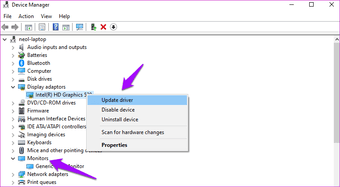
Ulangi langkah yang sama untuk memperbarui driver Monitor juga. Jika itu tidak berhasil, kunjungi situs web produsen PC Anda untuk mengunduh driver terbaru. Periksa lagi apakah ini memecahkan masalah screensaver yang tidak berfungsi pada Windows Vista Anda Windows 10 komputer.
8. Pemindaian SFC
Memukul Windows Kunci + S untuk meluncurkan fungsi pencarian dan mencari Command Prompt. Setelah muncul, pilih Jalankan sebagai administrator dari panel kanan.
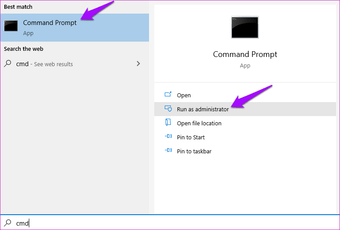
Di jendela prompt perintah, ketik perintah di bawah ini dan tekan enter. Jika Anda menggunakan laptop, pastikan sudah terisi penuh atau terhubung ke catu daya.
sfc /scannow
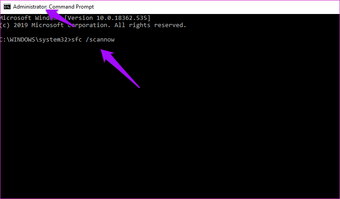
Pemeriksa File Sistem akan memeriksa dan memperbaiki file sistem yang rusak atau rusak yang mungkin bertanggung jawab atas kesalahan screensaver.
9. Bersihkan Boot
Dukungan Microsoft merekomendasikan untuk melakukan boot bersih untuk mengetahui apakah ada konflik perangkat lunak yang menyebabkan screensaver rusak dan tidak berfungsi.
10. Reset Windows Perbarui Komponen
Jika Anda telah mencapai sejauh ini dan masih mencari, Anda harus mengatur ulang Windows Perbarui Komponen. Microsoft telah mengembangkan skrip Anda harus mengunduh dan menjalankannya di komputer untuk menyetel ulang.
11. Perbarui OS
Sekarang Anda telah menyelesaikan semua potensi Windows Perbarui kesalahan terkait, Anda akhirnya dapat memperbarui Windows OS untuk melihat apakah itu menyelesaikan screensaver tidak berfungsi masalah. Buka Pengaturan lagi dan klik Perbarui & Keamanan.
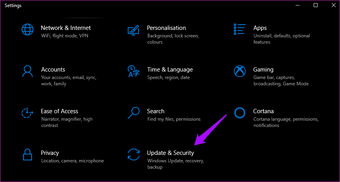
Anda dapat memeriksa pembaruan di sini dan menginstalnya untuk menyelesaikan bug yang ada dan diketahui.
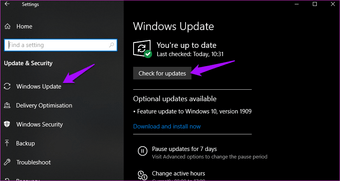
Microsoft memiliki dedikasi aplikasi pemecah masalah ketika Anda melihat kode kesalahan saat mengunduh atau menginstal Windows Pembaruan OS.
12. DISM
Langkah terakhir yang direkomendasikan oleh staf dukungan Microsoft adalah perintah DISM untuk memeriksa kembali kesehatan Anda secara keseluruhan Windows sistem. Gunakan Command Prompt dengan hak admin dan beri perintah di bawah ini secara berurutan.
Dism /Online /Cleanup-Image /CheckHealth
Dism /Online /Cleanup-Image /ScanHealth
Dism /Online /Cleanup-Image /RestoreHealth
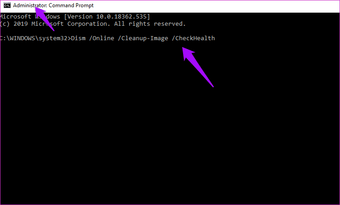
Simpan Layar
Beberapa orang menyukai screensaver mereka, tetapi tidak semua dari kita berpikir seperti itu. Walaupun ini adalah fitur yang keren, saya tidak akan merekomendasikan memperbaikinya dengan mengorbankan fitur yang lebih baik, perbaikan bug, dan lainnya Windows memperbarui. Pastikan Anda mendapatkan prioritas dengan benar.
Selanjutnya: Ingin aplikasi mengocok screensaver favorit Anda sesuka hati? Klik tautan di bawah ini pelajari caranya.



